4月2024更新:使用我们的优化工具停止收到错误消息并减慢您的系统速度。 立即获取 此链接
- 下载并安装 修复工具在这里。
- 让它扫描你的电脑。
- 然后该工具将 修理你的电脑.
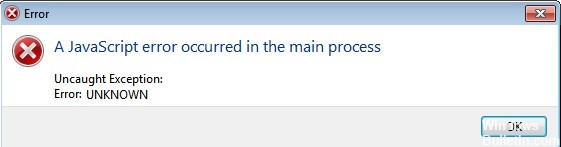
如果您使用 Discord,您可能已经遇到过错误消息“主进程发生 JavaScript 错误”。 如果您不知道该怎么做,被这个错误所困扰,并且无法打开 Discord,那么您来对地方了。 本文将向您展示如何让 Discord 在您的系统上再次运行。
许多其他用户也无法启动 Discord 和 Skype 等各种程序; 当他们尝试启动这些程序时,屏幕上会出现“主进程中发生 JavaScript 错误”消息。
什么原因导致“主进程中发生了 JavaScript 错误”?

- 应用程序设置或应用程序本身已损坏。
- 应用程序以管理权限运行
- 质量 Windows 音频视频体验服务未激活。
如何解决“主进程中发生的 JavaScript 错误”问题?
2024年XNUMX月更新:
您现在可以使用此工具来防止 PC 问题,例如保护您免受文件丢失和恶意软件的侵害。 此外,它是优化计算机以获得最大性能的好方法。 该程序可轻松修复 Windows 系统上可能发生的常见错误 - 当您拥有触手可及的完美解决方案时,无需进行数小时的故障排除:
- 步骤1: 下载PC修复和优化工具 (Windows 10,8,7,XP,Vista - Microsoft金牌认证)。
- 步骤2:点击“开始扫描“找到可能导致PC问题的Windows注册表问题。
- 步骤3:点击“全部修复“解决所有问题。
在没有管理员权限的情况下启动您的程序
- 找到程序的可执行文件,右键单击它并选择属性。
- 切换到兼容性选项卡。
- 取消选中以管理员身份运行此程序复选框。
- 单击“确定”。
重新安装你的程序
- 按 Windows 键并输入 Discord。
- 右键单击它并选择“卸载”。
- 卸载过程完成后,从官方网站下载最新版本的 Discord。
自动启动 Quality Windows Audio Video Experience 服务
- 使用以下组合键:Windows + R。
- 键入 services.MSC 并按 Enter。
- 向下滚动列表,直到您看到优质 Windows 音频视频体验。
- 右键单击它并选择属性。
- 从启动类型下拉菜单中,选择自动。
- 单击确定并关闭窗口。
专家提示: 如果这些方法都不起作用,此修复工具会扫描存储库并替换损坏或丢失的文件。 在问题是由于系统损坏引起的大多数情况下,它都能很好地工作。 该工具还将优化您的系统以最大限度地提高性能。 它可以通过以下方式下载 点击这里
常见问题解答
如何修复“主进程中的 JavaScript 错误”问题?
- 打开控制面板 > 卸载程序。
- 找到最新版本的 Microsoft Visual C++(64 位)并单击更改(如果您使用的是 64 位版本的 Teams,则可能需要 x86)。
- 单击还原。
- 输入您的管理员凭据以执行还原。
如果主进程中出现 JavaScript 错误是什么意思?
Discord 或其设置可能已损坏 - 在这种情况下,应归咎于 Discord 安装,因此要么重置设置,要么重新安装应用程序。 Discord 以管理员权限运行 - 已知以管理员权限运行 Discord 会导致此问题,因此请确保删除该选项。
如何修复 Discord 中的“主进程中发生 JavaScript 错误”?
- 删除 Localappdata 和 Appdata 中的 Discord 文件。
- 使用您的防病毒软件将 Discord 安装文件列入白名单。
- 卸载 Discord 并重新安装。


